
|
|
|
|
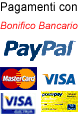
Condividi questa pagina Segui gli aggionamenti con Facebook o Twitter. Clicca sotto ed entra in Facebook, poi clicca Mi Piace: oppure con Twitter: Tweet
|
Esempi di utilizzo
Esempio 1
Si supponga di dover progettare l'armatura necessaria ad una sezione a T di una trave in cemento armato, sollecitato dalle seguenti azioni:
azione normale N = 1000 Kg; momento Mx = 25000 Kgm; momento My = 1000 Kgm; Taglio Tx = 5000 Kg; Taglio Ty = 300 Kg; Torsione Mt= 0 Kg
riferite agli assi Xg e Yg baricentrici paralleli agli assi X e Y del riferimento.
Si avvii il programma facendo doppio clic sull'icona nel desktop, o dal menu Start->Programmi->IngegneriaSoft->Sezione Win.
Si controllino i dati di configurazione (dati validi per tutte le sezioni create), selezionando Opzioni->In successione, del menù principale. Si visualizzino tutti i dati senza effettuare alcuna modifiche, se necessario premere il pulsante ? per richiamare l'aiuto in linea. Alcune finestre sono suddivise in cartelle; si prema la linguetta per aprire la relativa cartella.
Dopo il controllo dei dati di configurazione, si selezioni File->Nuovo dal menù (o si prema
i pulsante Verrà creata e visualizzata la nuova sezione, che avrà dimensioni e dati predefiniti, ed assumerà il nome provvisorio di "Senzanome".
Si modifichino i dati predefiniti selezionando Dati->In successione del menu (o si prema il
pulsante Verranno richiesti, a cascata, le opzioni di calcolo (si prema OK senza effettuare modifiche), i dati sui materiali (si prema OK), sulla forma della sezione (si prema A T, cliccando nella casella Tipo forma e si inseriscano le dimensioni, si prema OK), i dati sulle armature (si prema OK), nella pagina Inserimento ferri si prema OK, le azioni sollecitanti - Combinazioni tensioni ammissibili (si inseriscano i valori in Kgf: 1000, 25000, 1000, 5000, 300, 0.0 e si prema OK), Prezzi unitari (si prema OK).
Per eseguire il progetto delle armature col metodo delle tensioni ammissibili, si selezioni Calcoli->Progetto T.A. del menù; essendo la sezione ancora senza nome, si aprirà una finestra per il salvataggio del lavoro, si inserisca il nome "Sezione1" e si prema Salva. l nome inserito apparirà nella relazione e nel disegno esecutivo.
Successivamente verrà aperta una finestra con la richiesta di visualizzazione dei risultati; si prema SI.
In successione verranno visualizzati: i risultati col grafico delle tensioni (si prema OK nella finestra
per chiudere), l'editor con la relazione di calcolo dettagliata, da cui sarà possibile visualizzare anche
la distinta dei materiali (premendo il pulsante
Quando è visualizzato il disegno esecutivo, questo può essere esportato nel formato dxf (premendo
Si prema il pulsante
Per rivedere i risultati, si utilizzino i comandi del menù Risultati. Per modificare i dati, si utilizzino i comandi del menu Dati.
Per maggiori dettagli, si utilizzi la guida in linea, premendo ?->Sommario della Guida (od i tasto F1) del menù principale.
Esempio 2 - Creazione di una sezione generica con foratura
Si avvii il programma e si selezioni File->Nuovo, per creare una nuova sezione: verrà visualizzata la sezione predefinita.
Dal menù si selezioni il comando Dati->Forma Sezione; appare la finestra Geometria sezione, si selezioni Generica, cliccando nella casella Tipo forma (la sezione viene trasformata in generica e verranno visualizzati i numeri nei vertici).
Si prema il pulsante Elimina tutti vertici , per creare una nuova forma generica.
Si prema Aggiungi vertici;
Si inseriscano le seguenti coordinate dei seguenti vertici, in senso orario (anche col mouse, controllando le coordinate in basso a destra nella barra di stato): vertice 1: -29.00, -22,00; vertice 2: -41.00, 29.00; vertice 3: 27.00, 50.00; vertice 4: 50.00, -15.00; vertice 5: -29.00, -22,00 (che coincide col primo vertice).
Per creare la foratura bisogna ora procedere in senso antiorario all’interno della sezione chiusa.
vertice 6: 3.00, 2.00; vertice 7: 22.00, 8.00; vertice 8: 13.00, 27.00; vertice 9: -6.00, 21.00; a questo punto si chiuda il poligono centrale inserendo il vertice 10:
vertice 10: 3.00, 2.00; identico al vertice 6.
A questo punto bisogna chiudere l’intera sezione inserendo il vertice 11:
vertice 11: -29.00, -22,00; identico al vertice 1
Si prema Fine per terminare l’inserimento dei vertici.
Nel disegno i vertici 1, 5, 11 coincidono.
Si ricordi di creare il profilo esterno procedendo in senso orario e quello interno in senso antiorario.
E’ importante creare la foratura solo dopo aver chiuso il profilo esterno della sezione, solo così avverrà il corretto posizionamento delle barre e l’esatta creazione della staffa durante il progetto.
Per la torsione, il diametro del cerchio inscritto è quello del profilo esterno, in questo caso è 60 cm (circa).
Si prema Ok per chiudere la finestra Geometria sezione.
Si inseriscano le sollecitazioni dal menù Dati->Sollecitazioni
azione normale N = 25000 Kg; momento Mx = 10000 Kgm; momento My = 6000 Kgm; Taglio Tx = 5000 Kg; Taglio Ty = 300 Kg; Torsione Mt= 3000 Kg
Si eseguano i calcoli di progetto delle armature: dal menù Calcoli->Progetto T.A. (o Calcoli->Progetto S.L. a seconda del metodo scelto)
Per il resto procedere come per l'esempio 1.
Per ogni altro chiarimento, suggerimento, segnalazione di errori, mandare una e-mail all'indirizzo: info@ingegneriasoft.com |
Vote for me in Top Site 50 BIOARCHITETTURA




